
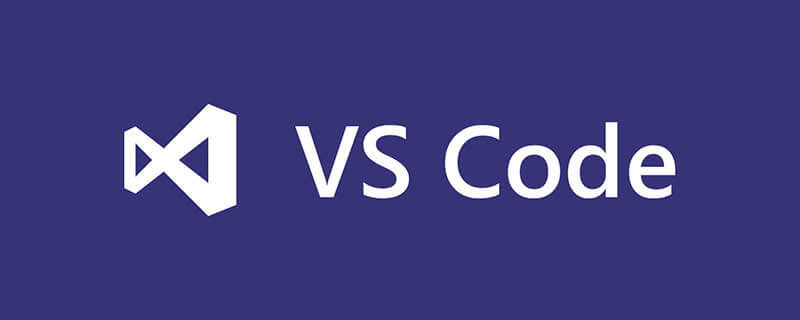
Was soll ich tun, wenn vscode nicht sauber deinstalliert wird?
Heute werde ich Ihnen beibringen, wie Sie vscode sauber deinstallieren und die kleinen Probleme lösen, auf die Sie im Leben stoßen.
Suchen Sie zuerst die Systemsteuerung meines Computers, fügen Sie Programme hinzu und entfernen Sie sie, suchen Sie nach vscode und löschen Sie es. Sie können Ihren Computer neu starten.
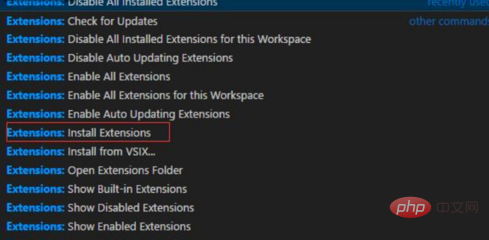
Anschließend installieren Sie Computer Manager auf Ihrem Computer und deinstallieren die Software automatisch über die Softwareverwaltung der Toolbox. Wenn Sie es über die Systemsteuerung deinstallieren, kann es normalerweise gelöscht werden.
Verwandte Empfehlungen: „Tutorial zur vscode-Nutzung“
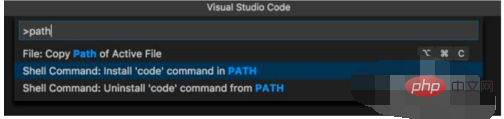
Starten/Ausführen: Geben Sie „regedit“ ein und drücken Sie die Eingabetaste, um den Registrierungseditor zu öffnen und auszuwählen Bearbeiten Sie /Search, den englischen Namen der Software, die Sie deinstalliert haben, suchen Sie den Schlüsselwert der Software und löschen Sie sie (überprüfen Sie ihn mehrmals und löschen Sie ihn).
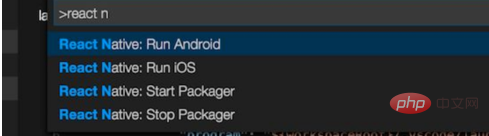
Bitte suchen und finden Sie den Ordner der Programmsoftware, die Sie löschen möchten (oder klicken Sie mit der rechten Maustaste auf das Symbol der Programmsoftware, die Sie löschen möchten, wählen Sie Eigenschaften und suchen Sie Im sich öffnenden Dialogfeld enthalten „Ziel“ und „Startort“ den Pfad dieser Software und den englischen Namen dieser Programmsoftware oder drücken, um das Ziel zu finden.
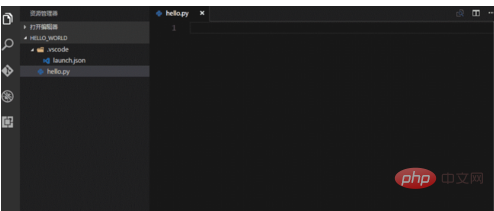
Bitte schalten Sie den Computer ein und drücken Sie F8, um in den abgesicherten Modus zu wechseln und den gesamten Softwareordner zu löschen. Geben Sie dann regedit in Start/Ausführen ein und drücken Sie die Eingabetaste, um den Registrierungseditor zu öffnen.
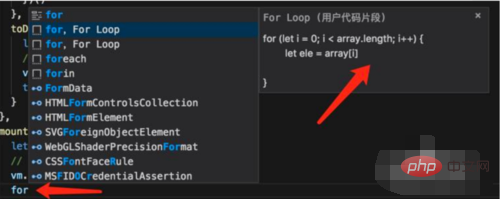
Wählen Sie Bearbeiten/Suchen, Sie können den englischen Namen der Software deinstallieren, den Schlüsselwert der Software finden und sie löschen (mehrmals überprüfen und löschen).
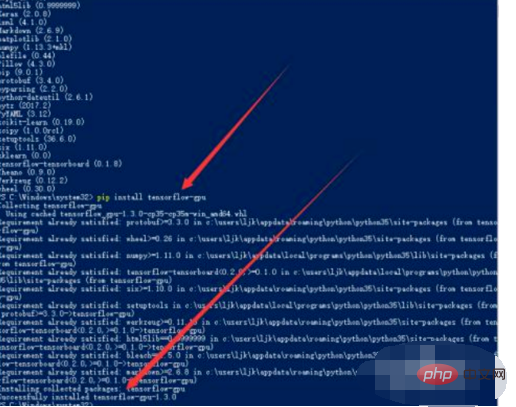
Das obige ist der detaillierte Inhalt vonWas tun, wenn vscode nicht sauber deinstalliert wird?. Für weitere Informationen folgen Sie bitte anderen verwandten Artikeln auf der PHP chinesischen Website!
 vscode
vscode
 So führen Sie Code mit vscode aus
So führen Sie Code mit vscode aus
 Einführung in das von vscode verwendete Framework
Einführung in das von vscode verwendete Framework
 Welche Sprache wird im Allgemeinen zum Schreiben von vscode verwendet?
Welche Sprache wird im Allgemeinen zum Schreiben von vscode verwendet?
 In welcher Sprache kann vscode geschrieben werden?
In welcher Sprache kann vscode geschrieben werden?
 vscode Chinesische Einstellungsmethode
vscode Chinesische Einstellungsmethode
 Einführung in die Verwendung von vscode
Einführung in die Verwendung von vscode
 Der Unterschied zwischen vscode und Visual Studio
Der Unterschied zwischen vscode und Visual Studio




